Početna stranica > Prijenos predložaka na pisač (P-touch Transfer Manager) (Windows) > Raspodjela predložaka za prijenos korisnicima bez upotrebe aplikacije P-touch Transfer Manager (Windows)
Raspodjela predložaka za prijenos korisnicima bez upotrebe aplikacije P-touch Transfer Manager (Windows)
Najnoviju verziju aplikacije P-touch Transfer Express možete preuzeti na stranici Downloads (Preuzimanja) svog modela na web stranici Brother support na adresi support.brother.com.
- Tijekom prijenosa novog predloška morate odrediti broj Dodjela ključa (u aplikaciji P-touch Transfer Manager) koji se trenutačno ne upotrebljava. Ako se određeni broj Key Assign (Dodjela ključa) već upotrebljava, novi će se predložak spremiti preko postojećeg.
- Za ovu funkciju potrebna je USB veza.
| Administrator | Korisnici |
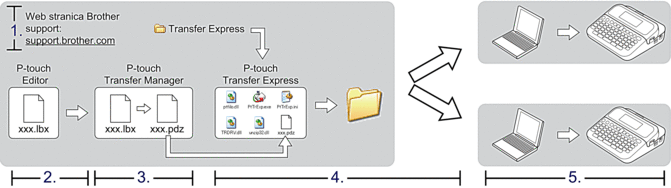 | |
Zadaci administratora
Priprema aplikacije P-touch Transfer Express
Prije upotrebe aplikacije P-touch Transfer Express potrebno je instalirati upravljački program pisača.
- Aplikaciju P-touch Transfer Express preuzmite i spremite bilo gdje na računalo.
- Dekomprimirajte preuzetu datoteku (ZIP).
Prenošenje predloška u aplikaciju P-touch Transfer Manager
- Pokrenite aplikaciju P-touch Editor
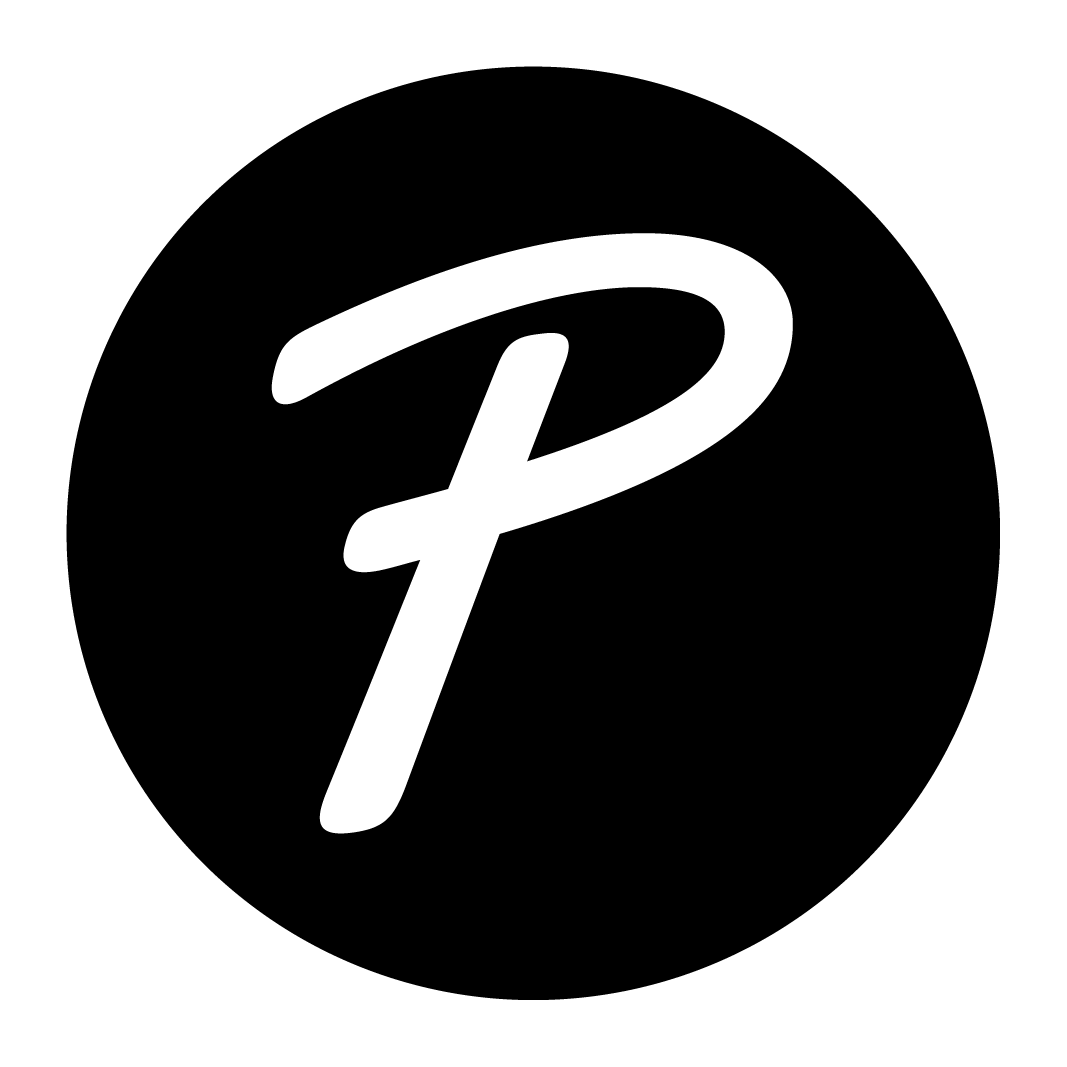 .
. Windows 11:
Kliknite ili dvaput kliknite ikonu P-touch Editor na radnoj površini.
*Ovisno o operativnom sustavu računala, mapa Brother P-touch bila je izrađena, to jest, nije bila izrađena.
Windows 10:
Kliknite ili dvaput kliknite ikonu P-touch Editor na radnoj površini.
Windows 8.1:
Kliknite ikonu P-touch Editor na zaslonu Aplikacije ili dvaput kliknite ikonu P-touch Editor na radnoj površini.
- Otvorite željeni predložak.
- Kliknite .
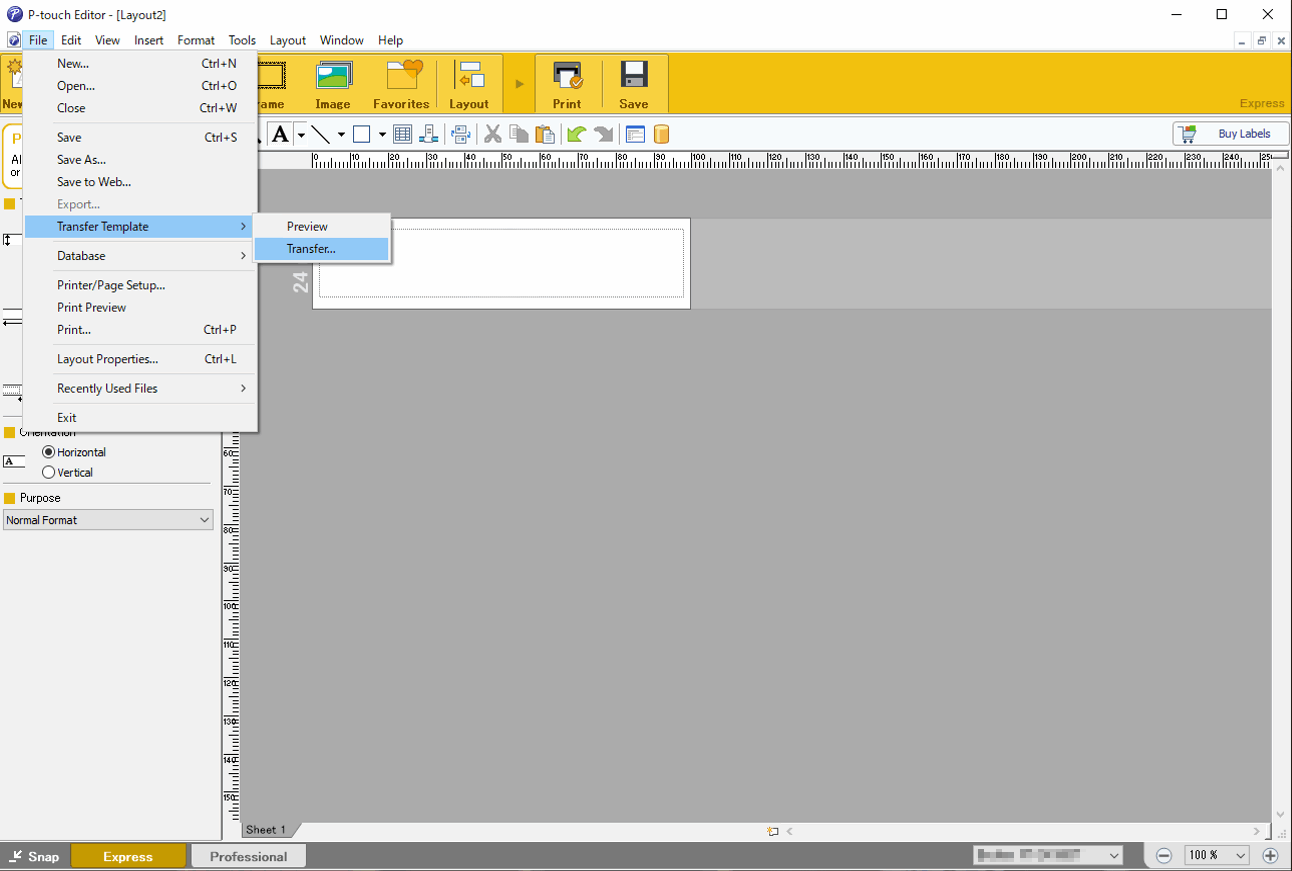 Predložak će se prenijeti u aplikaciju P-touch Transfer Manager. Pokreće se aplikacija P-touch Transfer Manager.
Predložak će se prenijeti u aplikaciju P-touch Transfer Manager. Pokreće se aplikacija P-touch Transfer Manager.
Spremanje predloška kao datoteke s paketom podataka za prijenos (PDZ)
Da biste izradili datoteku u formatu koji aplikacija P-touch Transfer Express može upotrebljavati, predložak spremite kao datoteku s paketom podataka za prijenos (PDZ).
- Odaberite mapu Configurations (Konfiguracije) u prozoru aplikacije P-touch Transfer Manager.
- Odaberite predloške koje želite raspodijeliti.
- Kliknite .

- Opcija Save Transfer File (Spremi datoteku prijenosa) će se prikazati samo ako pisač nije povezan s računalom ili ako nije spojen na mrežu.
- Ako kliknete opciju Save Transfer File (Spremi datoteku prijenosa) nakon što odaberete mapu Configurations (Konfiguracije) ili izrađenu mapu, svi predlošci u mapi spremit će se kao datoteka s paketom podataka za prijenos (PDZ).
- U jednu datoteku s paketom podataka za prijenos (PDZ) može se kombinirati više predložaka.
- Unesite naziv, a zatim kliknite Spremi.
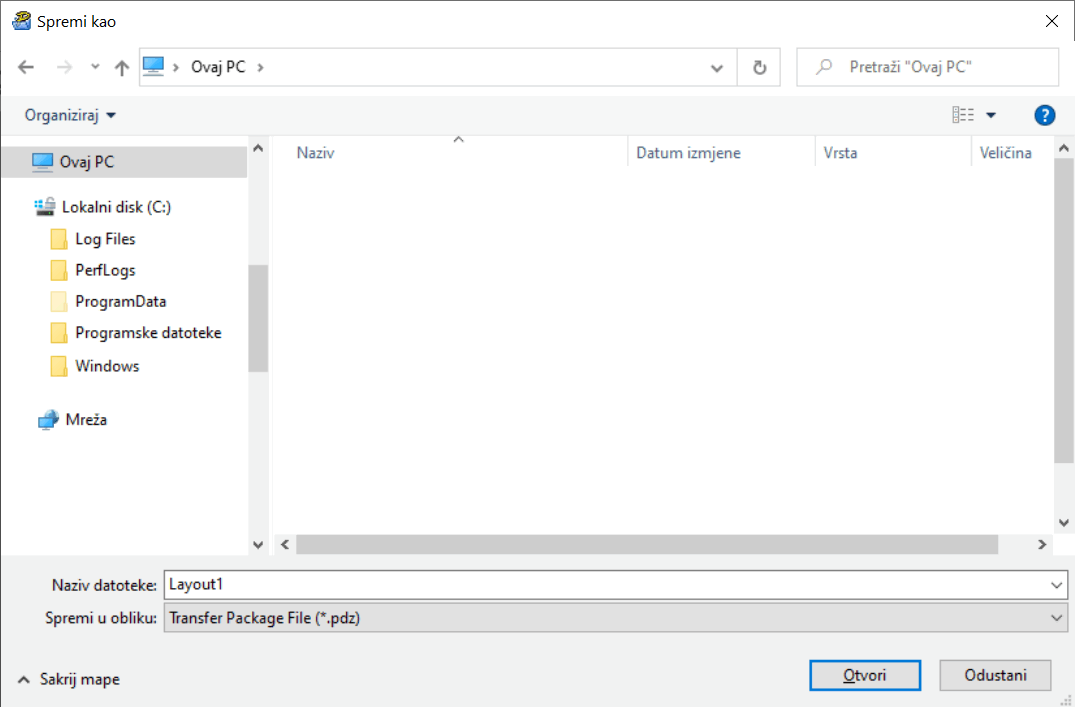 Predložak će se spremiti kao datoteka s paketom podataka za prijenos (PDZ).
Predložak će se spremiti kao datoteka s paketom podataka za prijenos (PDZ).
Raspodjela datoteke s paketom podataka za prijenos (PDZ) i aplikacije P-touch Transfer Express drugim osobama
- Datoteku s paketom podataka za prijenos (PDZ) premjestite u mapu za preuzimanje.
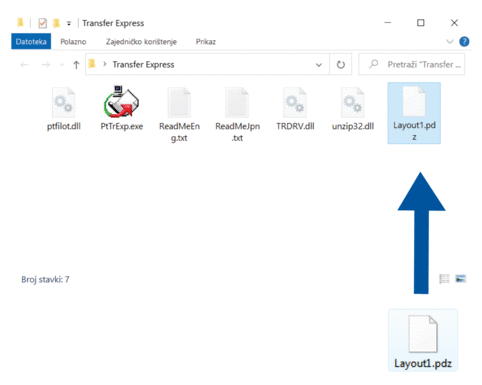
- Raspodijelite sve datoteke u mapi za preuzimanje ostalima.
Zadaci korisnika
- Uključite pisač za naljepnice.
- USB kablom povežite pisač s računalom.
- Dvaput kliknite datoteku PtTrExp.exe koju ste dobili od administratora.
- Napravite jedno od sljedećeg:
- Da biste prenijeli jednu datoteku s paketom podataka za prijenos (PDZ) unutar mape koja sadržava datoteku PtTrExp.exe, kliknite Transfer.
- Da biste prenijeli više datoteka s paketom podataka za prijenos (PDZ) unutar mape koja sadržava datoteku PtTrExp.exe, učinite sljedeće:
- Kliknite Browse.
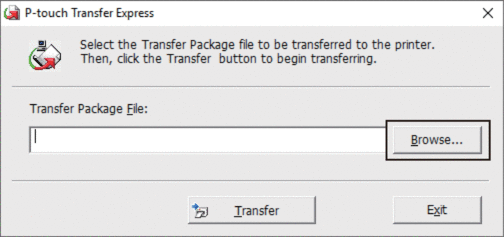
- Odaberite datoteku s paketom podataka za prijenos koju želite prenijeti, a zatim kliknite Otvori.
- Kliknite Transfer.
- Kliknite Yes.
- Po završetku kliknite OK.



